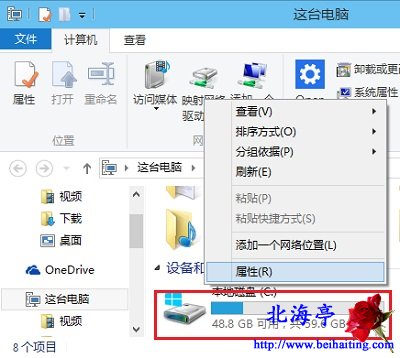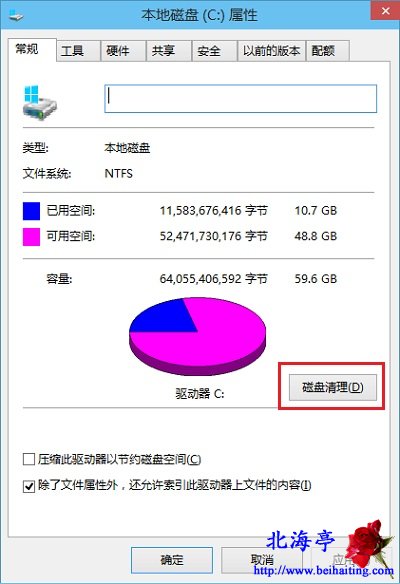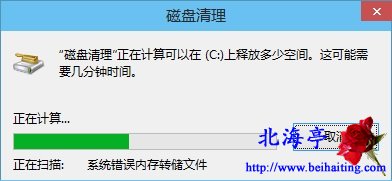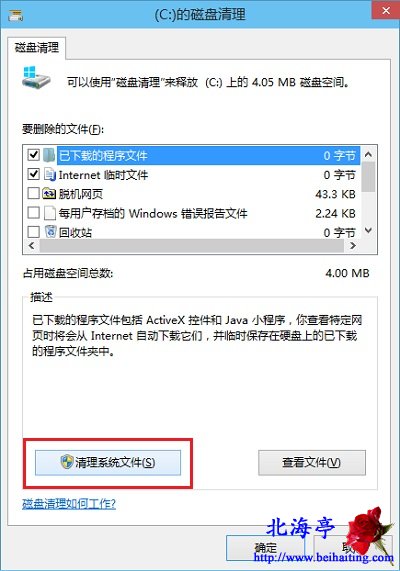|
Win10自带清理工具怎么打开,系统自带清理工具在哪里?如果笔者问您:我们是怎样一步步退化成菜鸟的?!这个问题很少有人会问!实际上,我们越是习惯于使用第三方工具软件,越是容易忽视系统自带功能!比如您会看到有人询问:系统自带清理工具在哪里?这么简单的问题,您看到一定知道,这位朋友一定会系统了解甚少!这次笔者到可以做一次“大侠”,帮祝您回答这个问题,下面的方法适用于所有Windows系统,虽然我们是以Win10位您演示的! 第一步、双击桌面这台电脑图标(Win7和Win8是计算机)
第二步、在这台电脑界面,对着C盘(其他非系统盘亦然)单击鼠标右键,菜单中选择“属性”
第三步、在本地磁盘(C:)属性界面,找到并点击“磁盘清理”
第四步、随后会出现“磁盘清理”进度提示界面
第五步、在(C:)的磁盘清理界面,会列出可以删除的文件列表,到这一步,不要认为已完成,看到左下角那个“清理系统文件”按钮没有,点击它
(责任编辑:IT信息技术民工) |